如何解決 Windows PC 上的 DOOM Eternal 崩潰問題
已發表: 2023-01-15您可以閱讀本文以了解如何輕鬆修復在 Windows PC 上玩《毀滅戰士永恆》時的崩潰和凍結問題。
DOOM Eternal 是一款非常受歡迎,也許是最受歡迎的第一人稱射擊遊戲之一。 全世界的遊戲愛好者都喜歡玩這款屢獲殊榮的遊戲。 不過最近很多玩家都在抱怨DOOM Eternal Crashing。
根據用戶的說法,遊戲在啟動過程中崩潰並變得無法播放,這讓他們非常不高興。 您是否也是那些努力修復 DOOM Eternal 在 Windows PC 上凍結或崩潰的沮喪遊戲玩家之一?
如果您對上述問題的回答是肯定的,那麼您來對地方了。 這篇文章將是您今天最好的讀物。 這篇文章將指導您如何快速輕鬆地修復 Windows PC 上 DOOM Eternal 的崩潰和凍結問題。
但是,在進行故障排除之前,了解問題的原因是個好主意。 如果您知道可能導致問題的原因,您可以更好地解決問題。 因此,讓我們首先討論相同的問題。
Windows PC 上 DOOM Eternal 崩潰的原因
以下是導致計算機出現 DOOM Eternal 凍結和崩潰問題的主要因素。
- 您的計算機規格與遊戲的系統要求不匹配
- 您的防病毒軟件與遊戲的運行有衝突
- 該遊戲在您的計算機上沒有管理權限
- 您的設備上沒有安裝更新的 GPU 驅動程序
- 遊戲文件有問題或損壞
- 您的計算機運行的是過時的 Windows 版本
- 您的計算機硬盤驅動器已損壞,或上面存在壞扇區
- 遊戲設置不正確
上面,我們列出了您可能會在 Windows PC 上遇到 DOOM Eternal 崩潰的一些常見原因。 現在,讓我們修復它。
快速簡便地修復 DOOM Eternal 在 Windows 上的崩潰和凍結
您可以應用下面共享的修復程序來消除 DOOM Eternal 凍結和崩潰問題。
修復 1:檢查遊戲的系統要求和您的設備規格
DOOM Eternal 在啟動時崩潰通常是設備規格與系統要求不匹配的結果。 因此,您應該檢查當前的規格和要求,然後採取適當的措施來匹配它們。 下面我們分享遊戲的系統要求和檢查PC規格的步驟。
DOOM Eternal 的系統要求
- CPU: Intel Core i5 @ 3.3 GHz 或更好,或 AMD Ryzen 3 @ 3.1 GHz 或更好
- 內存: 8GB
- 操作系統: 64 位 Windows 7 / 64 位 Windows 10
- 顯卡: NVIDIA GeForce GTX 1050Ti (4GB)、GTX 1060 (3GB)、GTX 1650 (4GB) 或 AMD Radeon R9 280 (3GB)、AMD Radeon R9 290 (4GB)、RX 470 (4GB)
- 像素著色器: 5.1
- 頂點著色器: 5.1
- 可用磁盤空間: 50 GB
- 專用視頻內存: 3 GB
檢查 PC 規格的步驟
- 同時按下Windows和I鍵以在屏幕上顯示“設置”。
- 從可用的設置面板中選擇系統。
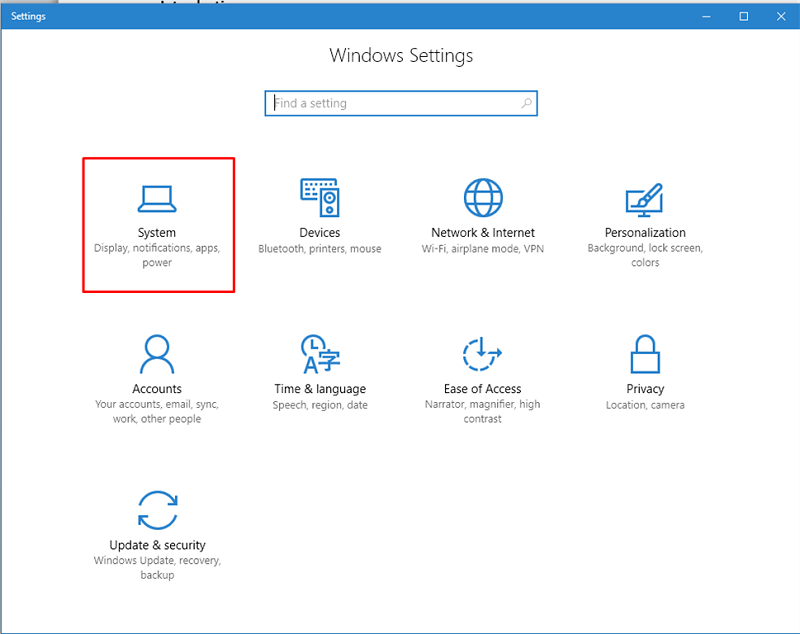
- 從左窗格中選擇關於。
現在,您可以查看計算機的當前規格,並採取必要的步驟使其與《DOOM Eternal》的系統要求相匹配。
另請閱讀:十字軍之王 3 崩潰且無法啟動
修復 2:禁用防病毒軟件
您的防病毒程序可能會將游戲誤認為是惡意文件並阻止它在您的計算機上運行。 因此,您可以嘗試停用防病毒軟件來修復 Windows PC 上的 DOOM Eternal 崩潰問題。 以下是執行此操作的步驟。
- 搜索Windows 安全並打開它。
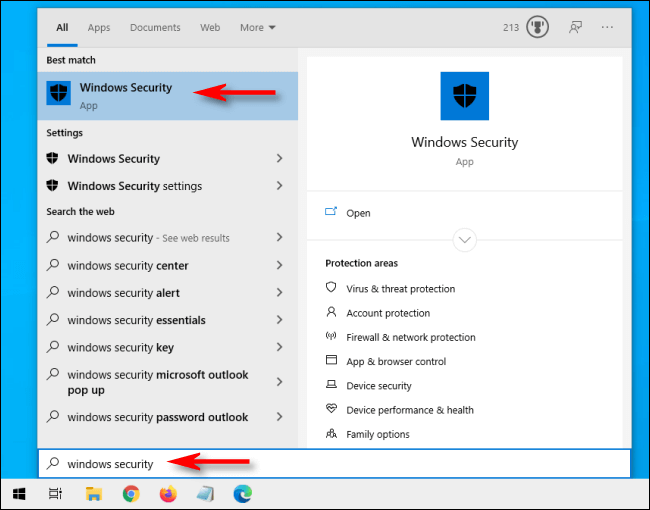
- 從左側面板中選擇病毒和威脅防護。
- 單擊選項以管理病毒和威脅防護設置。
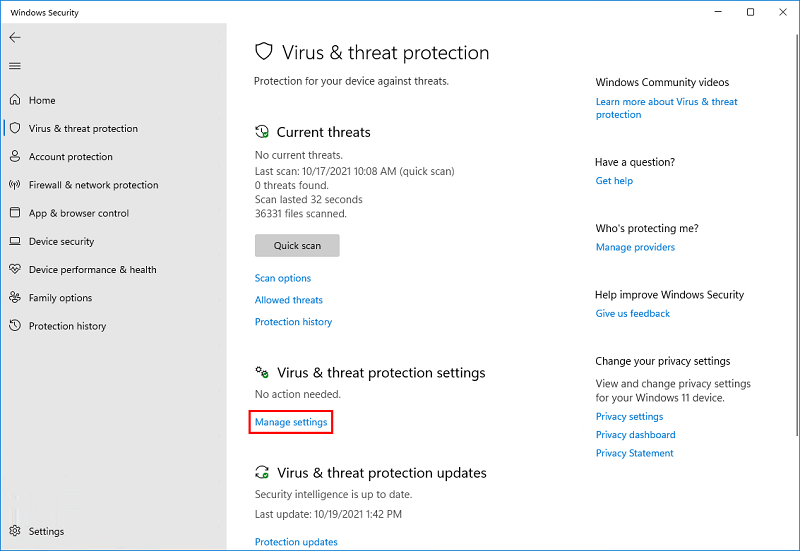
- 單擊實時保護開關將其關閉。
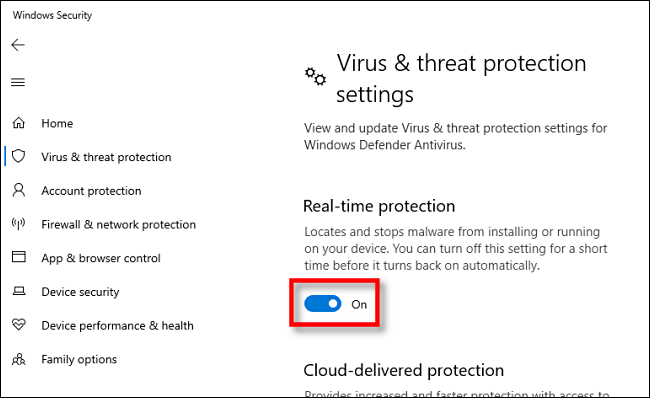
- 選擇是轉到下一步。
- 最後,重新啟動您的 PC 並驗證 DOOM Eternal 凍結是否已修復。
修復 3:使用管理權限運行遊戲
某些遊戲和應用程序需要管理權限才能順利運行。 因此,您可以提供管理權限,以便 DOOM Eternal 崩潰不再困擾您在 Windows PC 上。 以下是執行此操作的分步方法。
- 首先,找到並右鍵單擊doometernal.exe文件。
- 從屏幕上的上下文菜單中選擇屬性。
- 單擊兼容性選項卡。
- 選擇以管理員身份運行此程序的選項,然後單擊“應用”和“確定”按鈕。
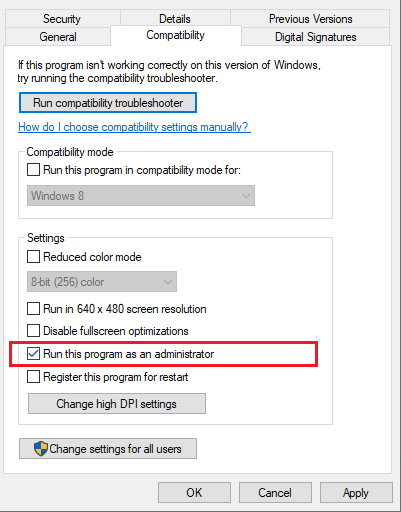
- 最後,確認DOOM Eternal凍結是否已修復。 如果它繼續困擾您,請跳至下一個修復。
另請閱讀:如何修復 Slime Rancher 2 在 Windows PC 上崩潰

修復 4:更新您的 GPU 驅動程序(推薦)
最新且兼容的 GPU 驅動程序對於在計算機上流暢地玩遊戲至關重要。 如果驅動程序已過時,DOOM Eternal 在加載屏幕上或加載後崩潰等問題可能會不斷困擾您。 因此,您應該更新驅動程序以消除此類問題。
有多種方法可以更新驅動程序。 但是,我們建議自動更新驅動程序,以最大限度地減少執行驅動程序更新時出錯的可能性。
您可以使用我們最喜歡的最好的 Windows 驅動程序免費更新軟件之一,即 Bit Driver Updater 來自動更新驅動程序。 除了單擊自動驅動程序更新外,Bit Driver Updater 程序還提供多種好處,例如掃描調度、驅動程序備份和恢復驅動程序下載速度加速等等。
您可以單擊下面共享的鏈接來下載並安裝這個令人難以置信的軟件。 Bit Driver Updater 的下載和安裝過程只需幾秒鐘。
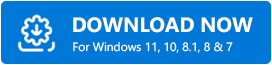
下載和安裝完成後,等待幾秒鐘,直到自動驅動程序掃描完成。 掃描完成後,您會得到一個列表,顯示系統中存在的所有過時驅動程序。
您可以通過單擊“全部更新”按鈕一次性更新所有這些過時的驅動程序。 如果您只想更新 GPU 驅動程序,還有一個立即更新工具。 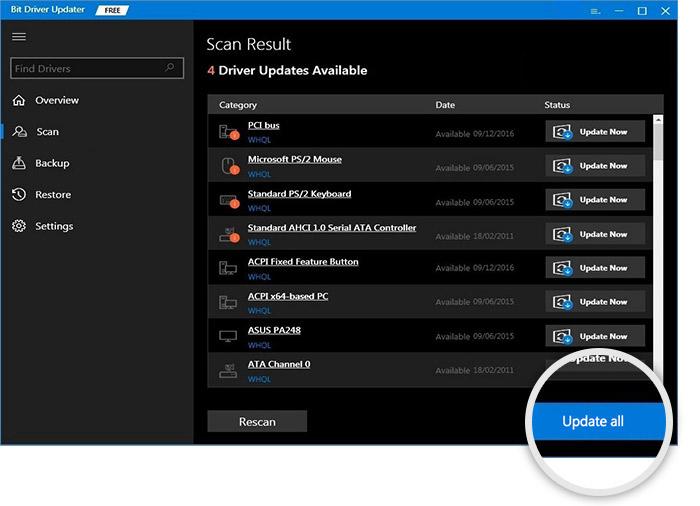
但是,更新所有驅動程序是確保最佳設備性能的明智之舉。
修復 5:檢查遊戲文件
損壞或刪除的遊戲文件也可能導致《DOOM Eternal》出現問題,例如崩潰或死機。 因此,您應該按照以下步驟驗證遊戲文件的完整性。
- 打開蒸汽客戶端。
- 單擊庫選項卡。
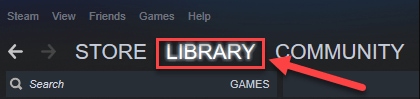
- 右鍵單擊DOOM並從可用選項中選擇屬性。
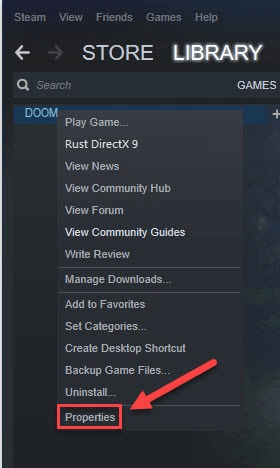
- 導航到“本地文件”並選擇“驗證遊戲文件的完整性”選項。
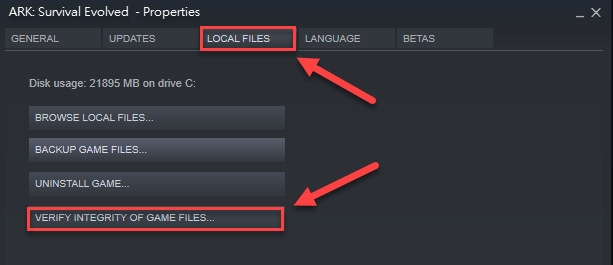
- 完成上述過程後重新啟動 DOOM。
另請閱讀:如何修復拆解導致 Windows PC 崩潰的問題
修復 6:更新操作系統
過時的操作系統通常會出現故障,並會因《DOOM Eternal》在 Windows PC 上崩潰等問題而困擾用戶。 因此,更新操作系統是解決此類問題的好主意。 以下是執行此操作的步驟。
- 搜索並打開Windows 設置。
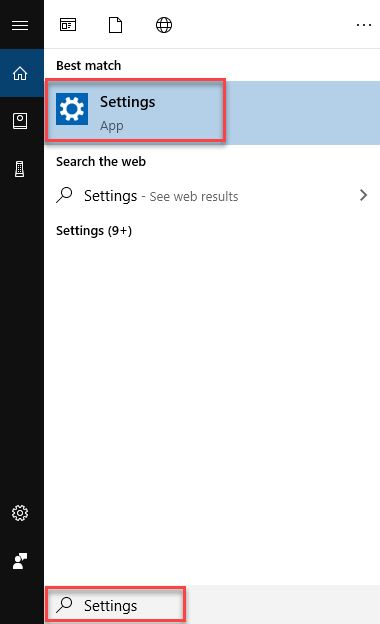
- 選擇您 PC 的更新和安全設置。
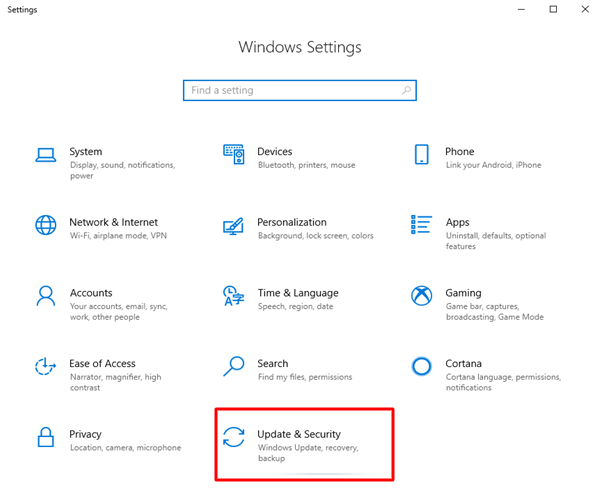
- 現在,選擇檢查更新選項。
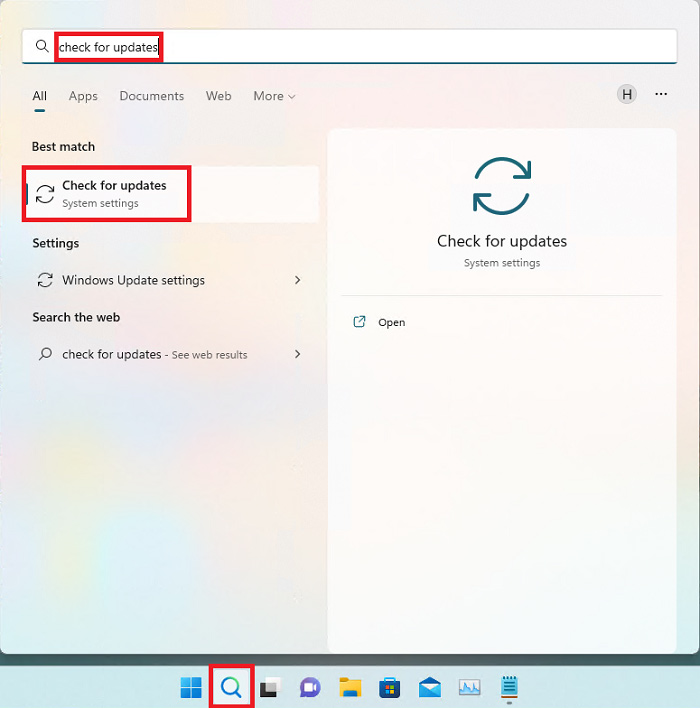
- 下載建議的更新並安裝它。
- 最後,重新啟動計算機以完成上述過程。
修復 7:從硬盤驅動器中刪除壞扇區
損壞的硬盤扇區或沒有足夠的磁盤空間也是導致 DOOM Eternal 凍結的一個因素。 因此,下面是如何檢查硬盤驅動器並解決它的問題。
- 右鍵單擊存儲遊戲文件及其啟動器的分區。
- 從上下文菜單中選擇屬性。
- 現在,打開工具。
- 選擇立即檢查並按照屏幕上的指南完成磁盤檢查和修復過程。
- 等到窗口自動退出。
嘗試玩《DOOM Eternal》。 如果您的 Windows PC 仍然崩潰或死機,您可以繼續進行下一個修復。
修復 8:配置遊戲設置
不正確的遊戲設置也可能是 DOOM Eternal 在加載後崩潰的原因。 因此,您應該配置遊戲內設置來解決此問題。 以下是執行此操作的分步方法。
- 首先,打開DOOM Eternal。
- 其次,導航到“設置”,選擇“視頻”,然後選擇“高級設置”。
- 找到虛擬紋理池大小並將其更改為低。
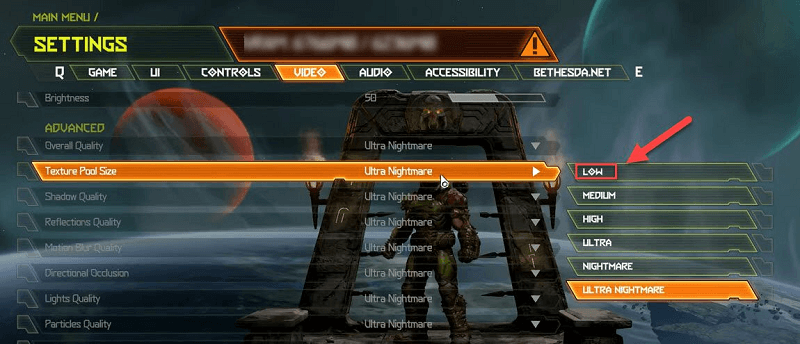
- 再次啟動遊戲並檢查 DOOM Eternal 凍結/崩潰是否已解決。 如果沒有,您可以嘗試下面分享的最後一個修復。
修復 9:卸載 DOOM Eternal 並重新安裝
作為最後的手段,您可以在 Windows PC 上卸載並重新安裝《DOOM Eternal》,以修復遊戲的崩潰和凍結問題。 以下是執行此操作的過程。
- 啟動蒸汽。
- 選擇庫選項卡。
- 找到DOOM Eternal並右鍵單擊它。
- 選擇管理選項並卸載遊戲。
- 最後,您可以從 Steam 再次安裝並啟動 DOOM Eternal。
另請閱讀: COD:先鋒在 PC 上不斷崩潰
DOOM Eternal 崩潰已修復
上面,我們討論了一些針對 Windows PC 上的 DOOM Eternal 凍結和崩潰問題的久經考驗的修復程序。 您可以按順序嘗試它們或立即應用推薦的修復程序(通過 Bit Driver Updater 更新驅動程序)以立即解決問題。
如有任何疑問或困惑,您可以通過評論部分與我們聯繫以尋求幫助。 如果您對本文有任何想法要分享,也可以給我們寫評論。 我們將很高興收到您的來信。
